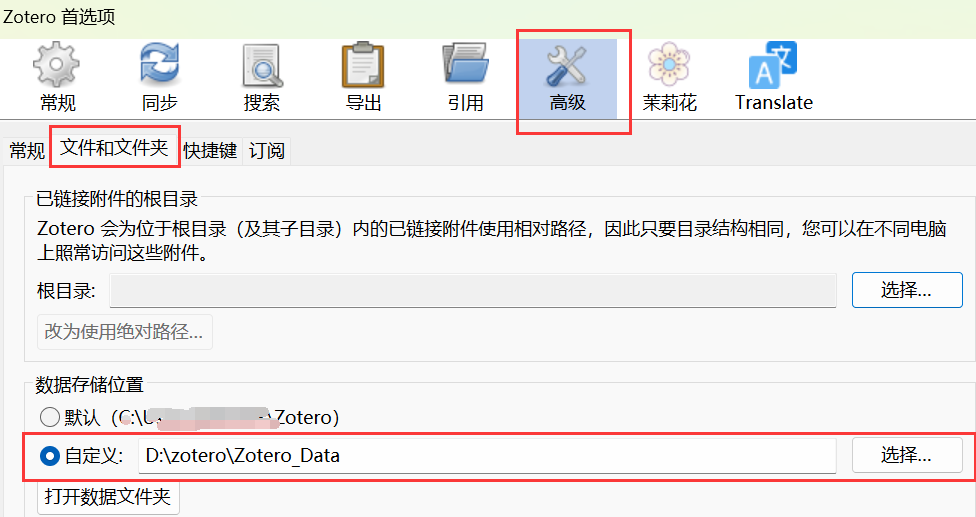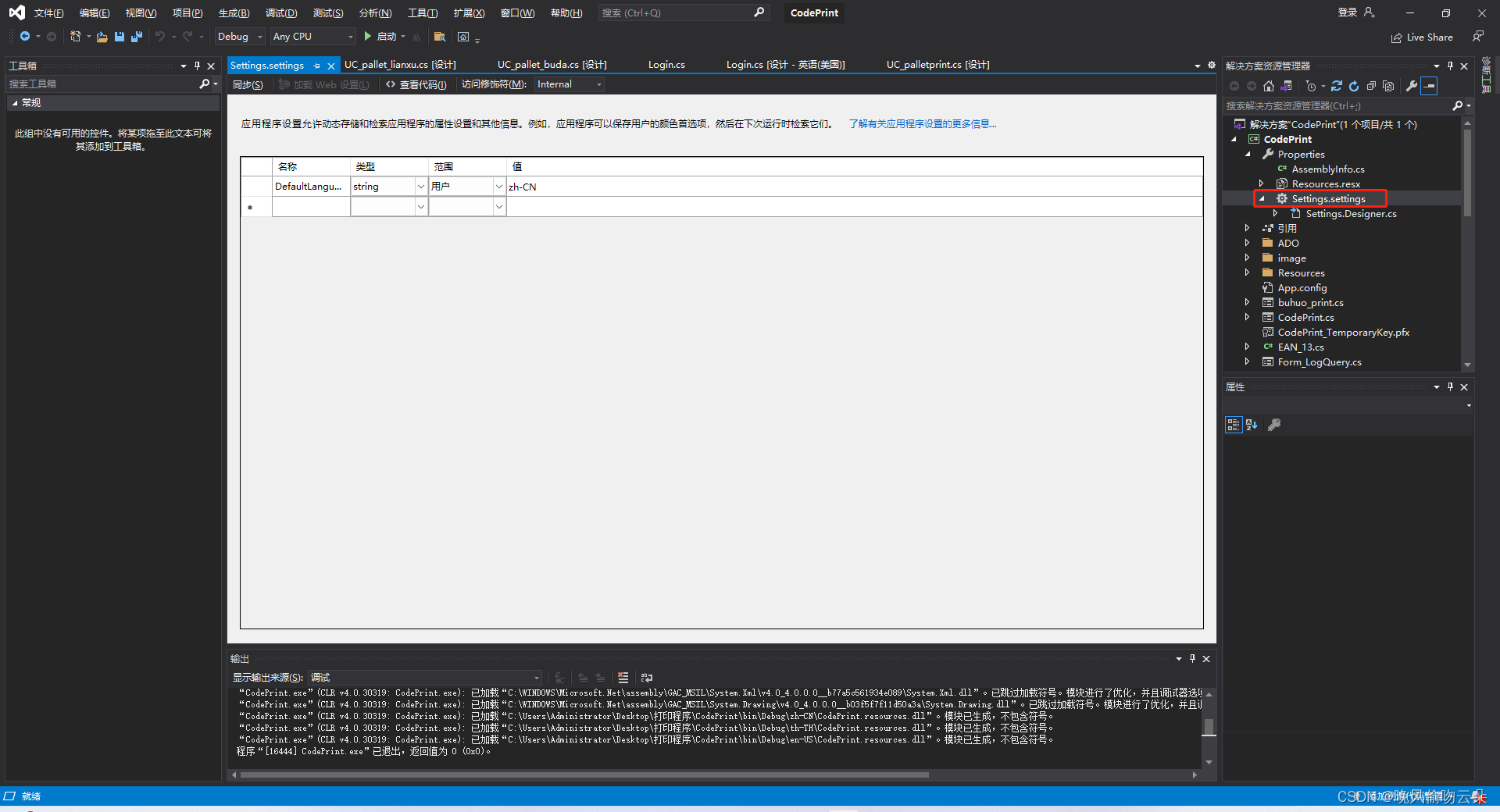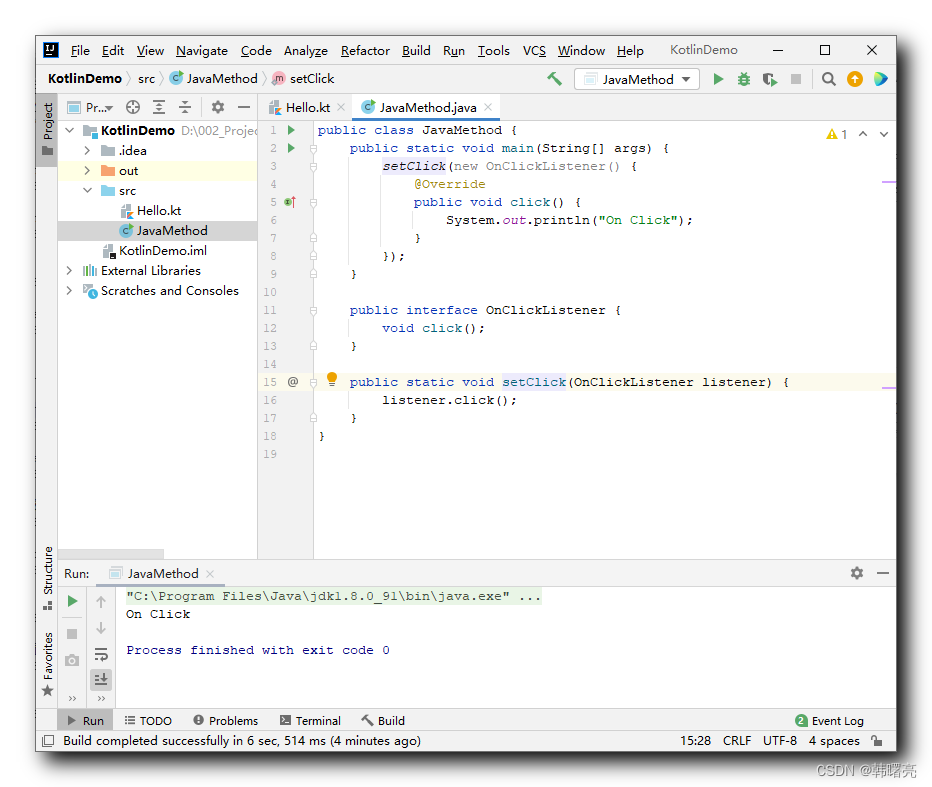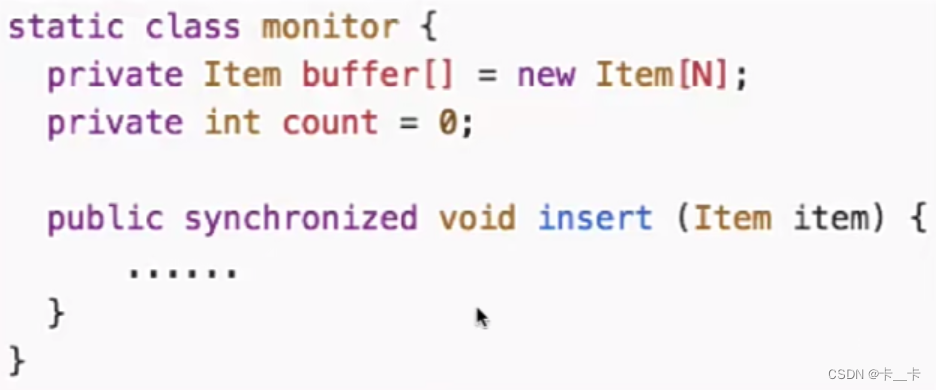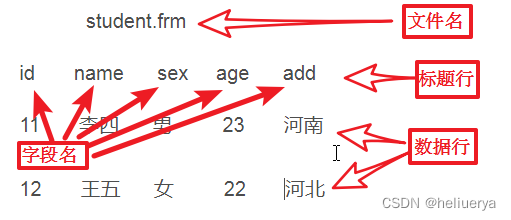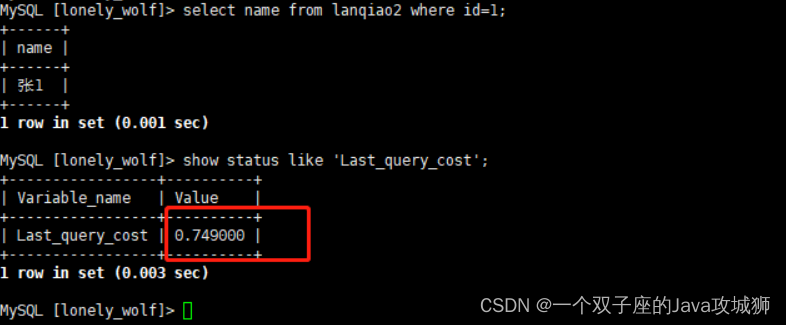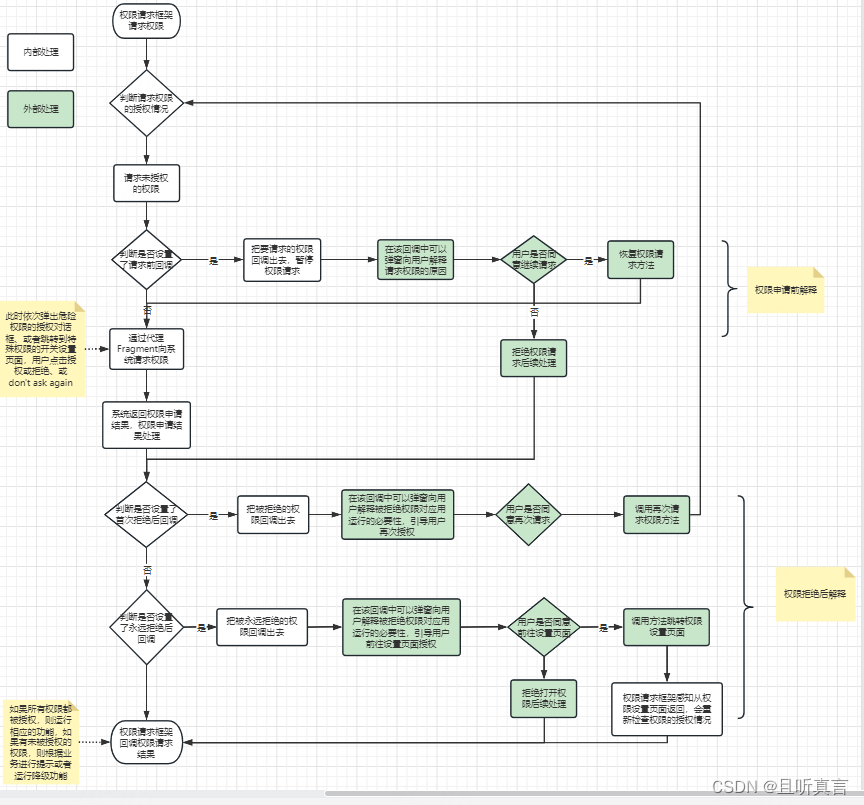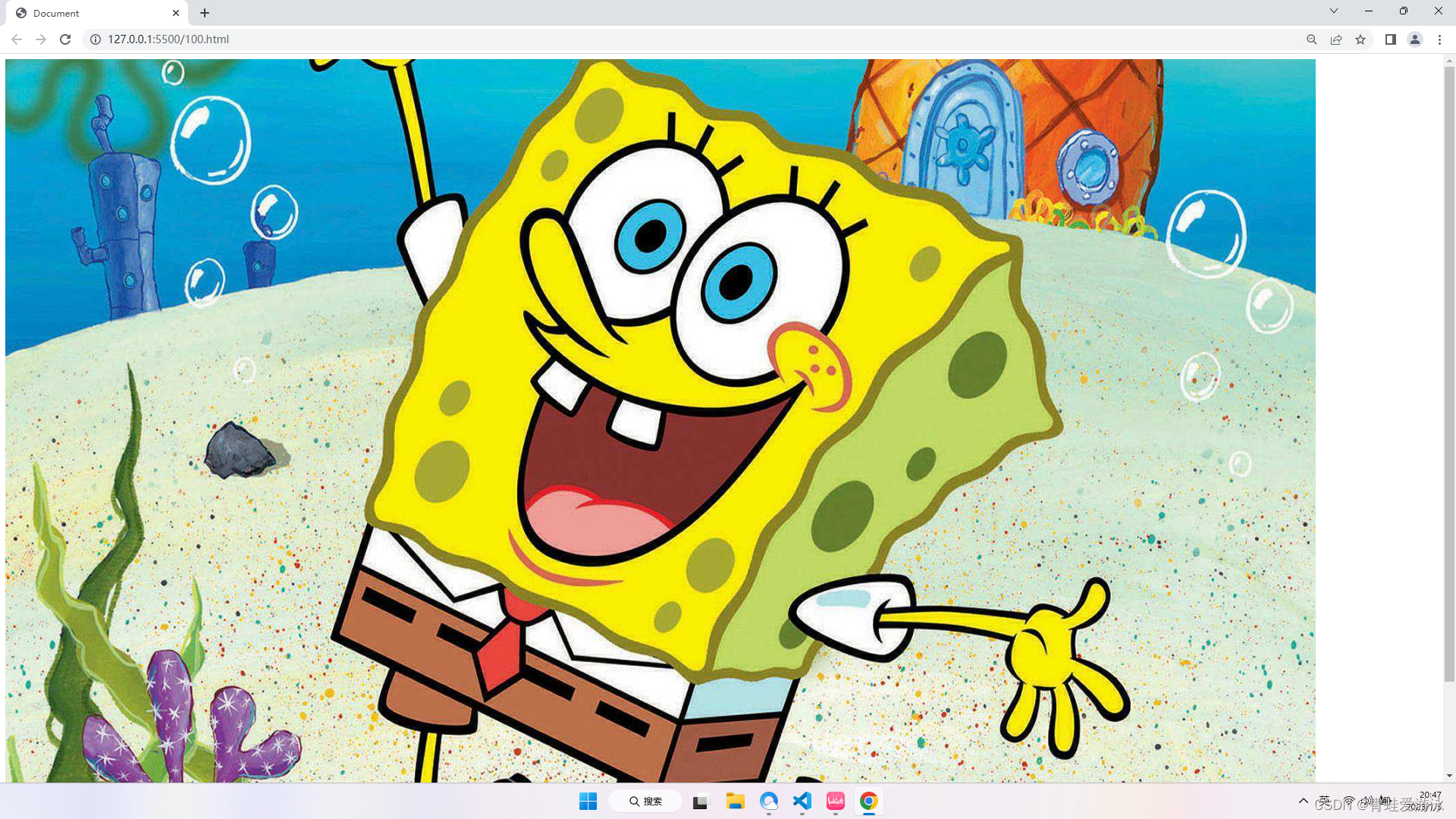1.4 环境变量
1.4.1 为什么配置环境变量
在初次学习编程的时候,环境变量我们经常提到,但是环境变量到底是什么?是干嘛的?弄清楚这些问题很重要.
如果我们想要在CMD的任意路径下都可以打开任意的软件,那么就需要把软件的路径配置到环境变量当中。
为了便于大家理解,我重新打开CMD窗口,输入qq,如下:

发现提示这个,意思是当前路径下没有qq这个应用的启动程序.我们现在要去配置环境变量,以便于让QQ在任何路径下都可以通过命令去打开QQ.环境变量可以理解为把各个应用的安装路径记录在电脑的某个地方,而这个地方就是环境变量.
找到环境变量:

发现这里有系统环境变量和用户环境变量.显而易见,用户环境变量就是windows系统不同的用户登陆后所拥有的环境变量.而系统变量是无论哪个用户都能用的环境变量.为了统一方便学习,我们统一用系统变量.找到里面的Path.

在这里新建把qq的安装路径添加到这里,依次点击确定.当然由于环境变量是顺序查找的,为了提升效率的话,可以点击上移,把这个路径移到最上面.
现在再重新进入cmd窗口,输入qq,如下:
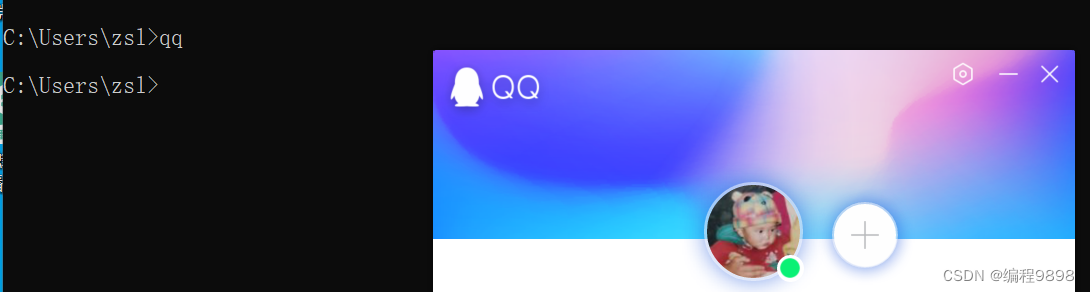
现在在任意路径下都能输入命令qq打开QQ了,这既是环境变量的用处.
1.4.2 查找顺序
首先,输入命令后,会在当前路径下找,看看有没有QQ,如果没有,就会到环境变量中找,找到了就直接打开了。
灵活运用:
可以把你想要隐藏的很多东西,全都放在一个很深的目录中。
以后想要自己一个人欣赏的时候,就用CMD直接打开就可以了。(你懂得)
2. Java入门
java是一门非常火的计算机语言。
2.1 JDK的下载和安装
下载步骤
-
找到官方网站:
www.oracle.com
-
针对于不同的操作系统,一般都是windows系统,要下载不同的版本。为了和学习统一,下载JDK17这个版本.这里自己完成.
安装:
傻瓜式安装,直接点击下一步即可。
安装建议:
1,安装路径不要有中文,不要有空格,不要有特殊字符。
2,把所有跟开发相关的软件都放在同一个文件夹当中,方便管理。
这是我的安装路径:

安装成功之后,我们要知道一个文件夹:bin
里面存放了跟开发相关的各种工具和命令:javac、java
为了检验是否安装成功,进入cmd窗口,找到这个路径:

输入命令java,有如下信息:

这就表示安装成功了.
细节1:
在安装JDK的时候,java,javac,javaw,jshell这四个工具做了一个快捷方式,放在了C盘的一个路径中。然后把这个路径配置到了环境变量中,所以我们在其他目录中才能使用java和javac命令。后面会详细说明.
细节2:
现在从oracle官网上下载的最新安装包才会有这个特性,如果你电脑上是以前的安装包,是不会帮我们自动配置环境变量的。
打开jdk安装路径:
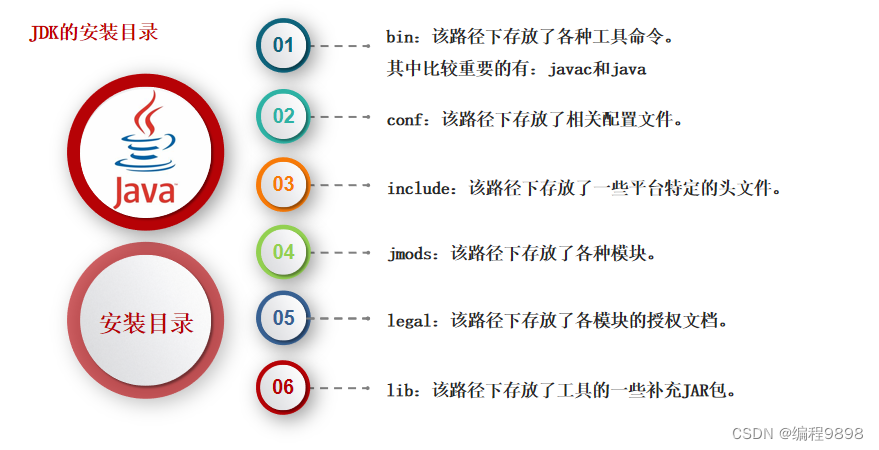
3. 第一个程序HelloWorld
1,切换到代码所在的路径
2,javac + 文件名+后缀名
3,java + 文件夹
3.1 书写步骤:
-
用记事本新建一个文本文件。把文件名修改为:HelloWorld.java
细节:该文件后缀名为java,我们也称之为java文件。
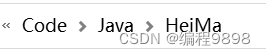
这里可以随便找个路径创建一个java文件.
2.编写代码(固定格式)
public class HelloWorld{
public static void main(String[] args){
System.out.println("HelloWorld");
}
}3.保存
4.编译文件
利用cmd,先进入到java文件所在的目录。再用javac命令去编译。
格式:javac HelloWorld.java 此时,会产生一个class文件(字节码文件)。

执行编译命令.
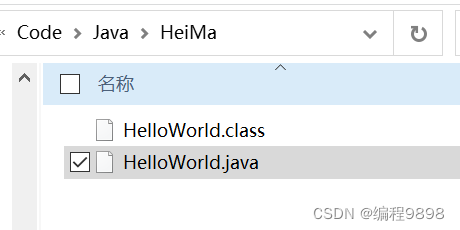
编译后产生了一个后缀名class文件.
-
运行代码
运行编译之后的文件。
格式:java HelloWorld

这就是第一个程序.可能有人会有疑问:当前路径下没有java,为什么能编译运行java文件呢?答案是新版本jdk会自动配置jdk环境变量.

3.2 Java配置环境变量
前面已经介绍了环境变量的用处,为了在任何路径下都能使用java命令,要把安装JDK时,自动配置的环境变量给删除,自己手动配置。有的人肯能不理解,这是因为新版本的jdk是会自动配置环境变量的.不好用,因此我们要把这个环境变量手动删除,自己另外手动配置一个环境变量.
3.3 手动配置方式:重点内容
-
删除JDK自动配置的环境变量,如下图:

这个是安装JDK时自动配置环境变量,因此刚才上面的命令才可以进行.但是只有新版本的jdk才会自动配置.我们复制这个路径去找找看看里面有什么:
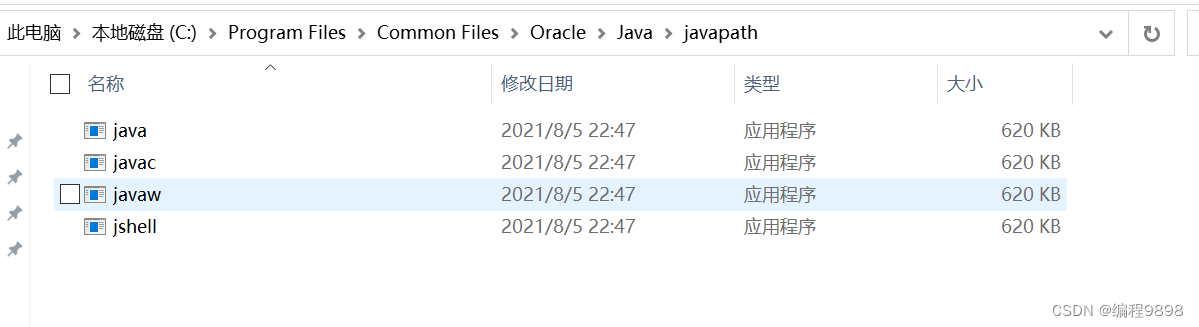
发现在这里仅仅只有四个命令,若要使用其他的java命令这个环境变量就不能适用了.对我们学习java是远远不够的.因此我们不要这个环境变量,手动删除,自己动手配置.接下来就是手动配置环境变量了.
有的同学说,或者一些B站上的教程也是这么做的,把jdk的bin目录所在路径复制到环境变量path里.这种方法完全没问题.但是作为java学习的学习者,这种配置不是很专业.下面就是专业配置jdk环境变量的方式.
2.配置JAVA_HOME
变量名:JAVA_HOME
值:JDK的安装路径。
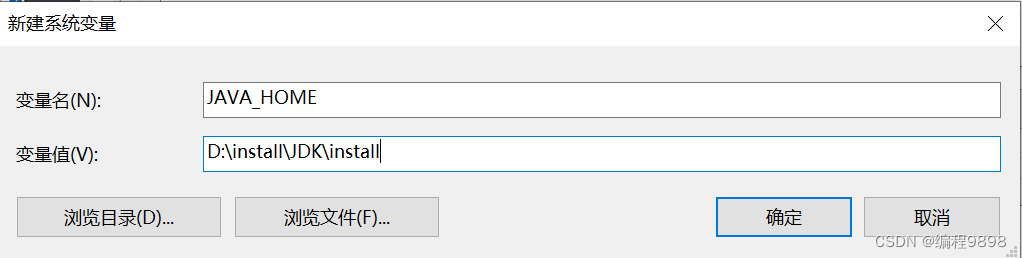
注意变量的值是jdk的安装路径.JAVA_HOME表示java的家.
3.配置Path
%JAVA_HOME%\bin
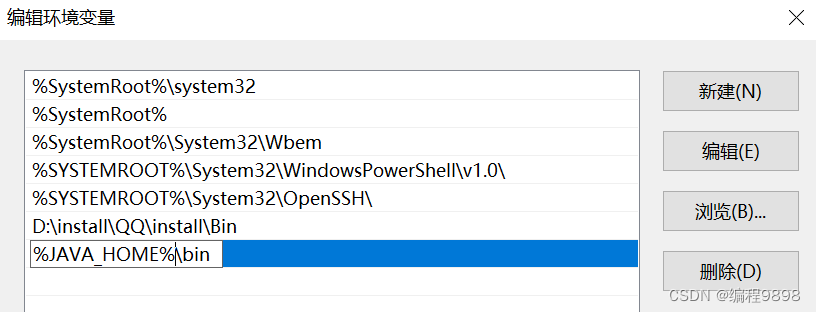
这就是最完整最专业的jdk环境配置的方式.
打开cmd窗口,输入java命令.验证是否环境变量配置成功,出现如下界面则配置成功.

扩展1:
%:表示引用的意思,引用了JAVA_HOME里面的值,跟后面的bin进行了拼接。
扩展2:
JAVA_HOME配置的目的是为了给以后其他软件服务的。
问题:为什么要这样分开配置?为了方便告诉以后的软件jdk安装在哪里.
注意,部分win10系统有小bug,当电脑重新启动后,自己手动配置的环境变量失效了.仅仅是部分win10系统,大家在学习的时候自己检验一下,不是全部win10都有这个bug.当你某天发现java命令失效了,则就是java环境变量失效了.怎么解决呢?

此时就不要再引用JAVA_HOME了,而只需把jdk的完整路径复制到path就可以了.大家在这里可是试试重启后进入cmd窗口输入java命令,看看有没有失效.失效了就得复制完整路径到环境变量里了.
4. Notepad++,它是高级记事本
4.1 为什么用Notepad++
有行号,在Java中的一些特殊单词会有高亮显示。notepad++是一个代码编辑器,是一个比较流行的编辑器.
4.2 下载和安装
4.2.1 下载:
在今天的资料中有安装包,大家自己可以去浏览器里下载.
4.2.2 安装:
傻瓜式安装,直接点击下一步。
建议:
把跟开发相关的软件,都放在一起。
路径不要有中文,不要有空格,不要有特殊符号
编译运行:打开刚才写的HelloWorld.java

注意一定要在那个文件名的地方鼠标右键,点击打开所在文件夹(命令行),就直接打开了cmd窗口,而且路径也自动设置好了,只需输入编译和运行的java命令即可.
![]()
直接进入到这个路径下了,不用再一点点通过cmd命令找路径了.
notepad++设置:
点击首选项
左边选择:新建
中间选择:Java
右边选择:ANSI
如下图:
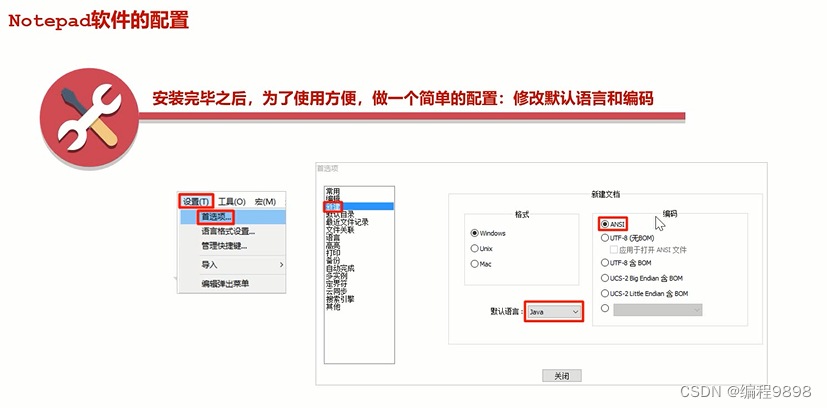
这样设置是可以在里面写中文代码了.
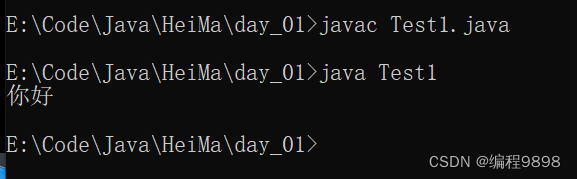
如写一个打印中文你好.